Cara Membuat Nomor Urut Otomatis Dengan VBA Excel
Cara Membuat Nomor Otomatis Dengan VBA Excel - Penomoran pada Excel tergolong tidak terlalu rumit. Nomor urut pada data yang ada di Excel bisa dilakukan secara manual dengan cepat.
Kamu bisa mengetikan angka 1 pada cell tertentu selanjutnya tinggal menarik hingga ke nomor urut yang kamu inginkan.
Selain itu kamu juga dapat menginput nomor urut pada data yang sudah ada pada salah satu cell. Selanjutnya ketikkan angka 1 pada cell disebelahnya.
kemudian doble klik pada tanda tambah hitam. Nomor akan terurut dengan cepat kebawah. Disini bisa dikatakan bahwa membuat nomor urut dengan Excel bukan suatu yang susah.
Karena Kode VBA Merupakan keasyikan sendiri buat admin maka penomoran dasar menggunakan kode VBA akan admin share pada kesempatan ini.
Kode yang admin paparkan pada artikel ini dengan judul Cara Membuat Nomor Urut Otomatis Dengan VBA Excel merupakan kode penomoran dasar.
Karena Kode VBA Merupakan keasyikan sendiri buat admin maka penomoran dasar menggunakan kode VBA akan admin share pada kesempatan ini.
Kode yang admin paparkan pada artikel ini dengan judul Cara Membuat Nomor Urut Otomatis Dengan VBA Excel merupakan kode penomoran dasar.
Anda dapat mengembangkan sendiri sesuai dengan keperluan dan kebutuhan saat membuat aplikasi berbasis Excel.
Yuks disimak hingga selesai yach.!!
Langkah-langkah membuat Nomor Urut otomatis dengan Kode Vba Excel :
- Buka Microsoft Excel.
- Klik tab Developer kemudian pilih Visual Basic
- Kemudian pada halaman visual basic masukkan sebuah module.
- Selanjutnya masukkan kode dibawah ini kedalam module
Sub AddSerialNumbers()
Dim i As Integer 'akad perjanjian dalam kode
On Error GoTo Last 'akad perjanjian dalam kode
i = InputBox("Enter Value", "Masukkan Nilai Urut Tertinggi") 'Memanggil InputBox
For i = 1 To i 'Menentukan dari bilangan 1 hingga i
ActiveCell.Value = i 'Menetukan cell yang akan di input dari InputBox
ActiveCell.Offset(1, 0).Activate 'Hanya terjadi ada cell aktif
Next i 'Mengulang pemanggilan
Last:Exit Sub 'mengakhiri prosedur jika sudah selesai
End Sub
Dim i As Integer 'akad perjanjian dalam kode
On Error GoTo Last 'akad perjanjian dalam kode
i = InputBox("Enter Value", "Masukkan Nilai Urut Tertinggi") 'Memanggil InputBox
For i = 1 To i 'Menentukan dari bilangan 1 hingga i
ActiveCell.Value = i 'Menetukan cell yang akan di input dari InputBox
ActiveCell.Offset(1, 0).Activate 'Hanya terjadi ada cell aktif
Next i 'Mengulang pemanggilan
Last:Exit Sub 'mengakhiri prosedur jika sudah selesai
End Sub
- Kembali kehalaman sheet Excel. Masukkan sebuah tombol Button Form Controls dengan cara klik tab Developer kemudian pilih Insert dan pilih Button. Letakkan Tombol Button dimana saja yang diinginkan.
- Kemudian klik kanan pada Button Form Control pilih Edit Text untuk mengubah nama Button Tersebut dengan nama lain seperti "Nomor Urut".
- Jika sudah mengedit nama Button Form Control, selanjutnya klik kanan pada Button dengan nama Nomr Urut tersebut, kemudian pilih Assign Macro.
- Pada tampilan dialogbox terdapat macro name dengan nama AddSerialNumber. Pilih nama tersebut dan selanjutnya klik Ok.
- Jalankan tombol Button dengan nama Nomor Urut.
- Selesai.
Jika anda sudah mengikuti langkah demi langkah yang tersebut diatas dengan benar maka hasilnya akan dapat dijalankan prosedurnya seperti gambar format gif dibawah ini.
Silahkan dicoba dengan membuat sample file agar anda lebih cepat memahami alur kerja kode Vba Excel.
Video Cara Membuat Nomor Urut Otomatis Dengan VBA Excel
Demikian Cara Membuat Nomor Urut Otomatis Dengan VBA Excel. Semoga menjadi referensi bagi yang sedang mempelajari Vba Excel.
Jika artikel ini dengan judul Cara Membuat Nomor Urut Otomatis Dengan VBA Excel dirasakan ada manfaat dan berguna untuk dipelajari, mohon dapat di share ke teman lainnya ya.!
Sampaikan pertanyaan, saran serta kritikan pada kolom komentar yang tersedia dibawah artikel ini.

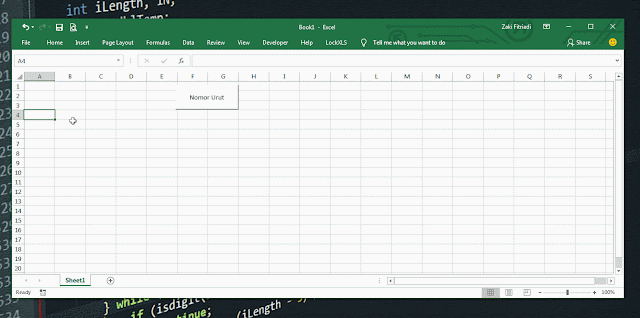
Terimakasih Tunjuk ajar nya mas.. mau tanya.. kalau coding untuk mencopy sebanyak permintaan seperti penomoran itu bisa tolong mas.. misalnya A mau di copy sebanyak 12 x maka data A akan tertulis 12 x
BalasHapusTerima kasih sudah membagikan ilmunya... Tapi bagaimana caranya supaya nomor urutnya otomatis pada alamat cell yang ditentukan saja...?
BalasHapus